
时间:2020-09-28 21:53:25 来源:www.win10xitong.com 作者:win10
windows系统由于出色的稳定性,深受大家的喜爱,但是还是难免会到win10系统gpedit.msc找不到的问题,我们发现还是有很多用户会碰到win10系统gpedit.msc找不到的情况。别着急,我们自己就可以处理掉win10系统gpedit.msc找不到的问题,我们其实可以参考一下这个方法来处理:1、在win10系统上按win+R键打开运行,输入regedit,所示:2、依次点击HKEY_CURRENT_USER->Software->Policies->Microsoft->MMC,在右侧找到RestrictToPermittedSnapins,需要注意的是如果没有MMC文件夹,直接使用方法二解决,所示就简简单单的解决了。以下内容图文并茂的教你win10系统gpedit.msc找不到的详尽解决手法。
win10系统gpedit.msc找不到怎么解决
第一种方法
1、在win10系统上按win+R键打开运行,输入regedit,如下图所示:
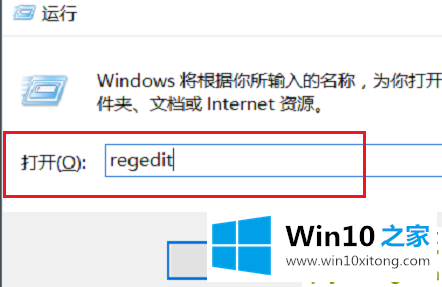
2、依次点击HKEY_CURRENT_USER->Software->Policies->Microsoft->MMC,在右侧找到RestrictToPermittedSnapins,需要注意的是如果没有MMC文件夹,直接使用方法二解决,如下图所示:
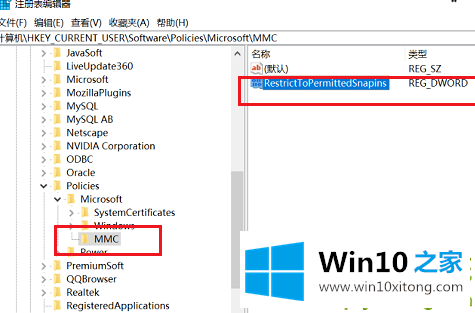
3、选中RestrictToPermittedSnapins之后,双击进去编辑,将值设为0,点击确定就完成了,如下图所示:
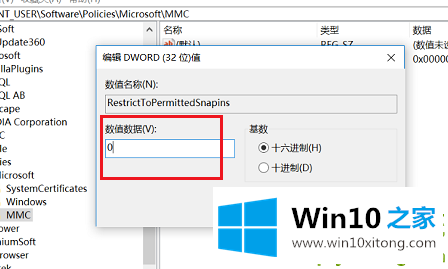
第二种方法
1、在我们的电脑上新建一个文本文档,输入以下代码,这里直接提供一个已经修改好的reg文件下载路径https://pan.baidu.com/s/1mr4VlHhs3vFX2lHOPQ-hPA,如下图所示:
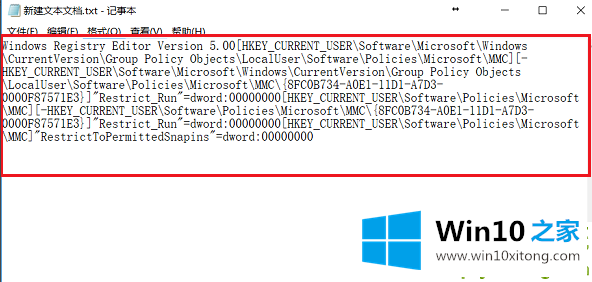
2、将文本文档的后缀名改成reg,弹出框之后,点击是,如下图所示:
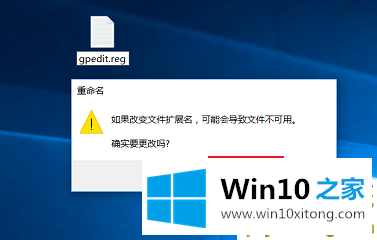
3、制作好reg文件之后,双击运行,再去运行输入gpedit.msc,点击确定,就打开本地组策略编辑器了,如下图所示:
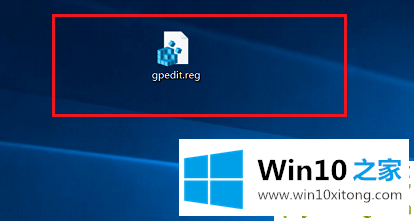
以上的全部内容就是说的关于win10系统gpedit.msc找不到的详尽解决手法,通过上面讲的方法就可以解决win10系统gpedit.msc找不到的问题了,希望对您有所帮助。